今天我们使用PXE+Kickstart+TFTP+DHCP+FTP实现无人值守安装服务器。
一、无人值守所需服务介绍:
1)PXE
- PXE,远程引导技术
- 功能:使计算机通过网络启动
- 硬件要求:客户端的网卡必须支持PXE
2)Kickstart
- Kickstart,一种无人值守自动部署安装操作系统的方式
- 核心技术:自动应答文件
- 功能:系统通过执行
自动应答文件中的内容进行自动安装系统
3)TFTP
- TFTP,用于服务器之间进行简单文件传输的协议
- 端口号:69
- 默认共享路径:
/var/lib/tftpboot/ - 本次实验作用:共享PXE相关文件,比如:系统引导文件(客户端通过TFTP取这些文件)
4)DHCP
给客户机分配IP地址
5)FTP
- FTP,文件传输协议
- 默认共享路径:
/var/ftp/ - 本次实验作用:共享ISO镜像文件及Kickstart自动应答文件
6)运行流程图
(初学者可能目前不太理解这个图,没关系咱继续往下看。随着后续的学习您会理解以下流程图的)

二、实验介绍
本次实验采用all-in-one模式,即 我们将FTP、DHCP、TFTP服务全部署在一台服务器上。
1)服务器介绍:
- qll251,CentOS7系统双网卡,
192.168.1.251 和 192.168.2.251(2.251属于LAN1 用于PXE网络) - qll252,CenOS7系统,
网卡选择LAN1
2)实验要求
- 关闭服务器防火墙及禁用selinux
- 服务器能使用
yum安装软件,本地yum源或网络yum源均可
三、开始部署环境
1)部署FTP服务
[root@qll251 ~]# yum -y install vsftpd #安装ftp服务
[root@qll251 ~]# systemctl start vsftpd #启动ftp服务
[root@qll251 ~]# systemctl enable vsftpd #设置ftp服务开机自启动
## 到此,ftp部署已完成。共享路径:/var/ftp
2)部署DHCP服务
- 安装dhcp服务
[root@qll251 ~]# yum -y install dhcp
- 修改dhcpd.conf配置文件
[root@qll251 ~]# vim /etc/dhcp/dhcpd.conf
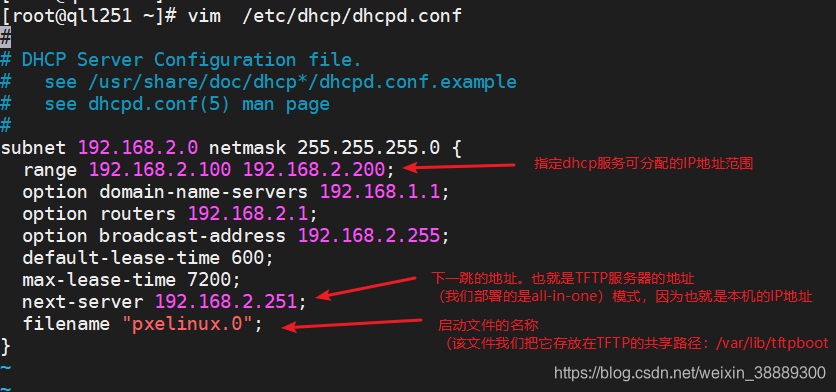
- 启动dhcp服务并设置开机自启动
[<







 最低0.47元/天 解锁文章
最低0.47元/天 解锁文章
















 8602
8602











 被折叠的 条评论
为什么被折叠?
被折叠的 条评论
为什么被折叠?










